Настройка PPPoE в Windows 7
- Вменю “Пуск” и выберите “Панель управления”.
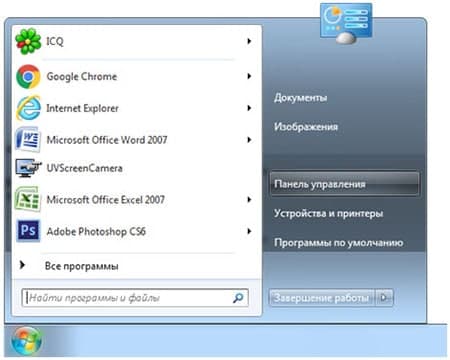
2. В окне “Настройка параметров компьютера” выберите категорию ”Сеть и Интернет”.
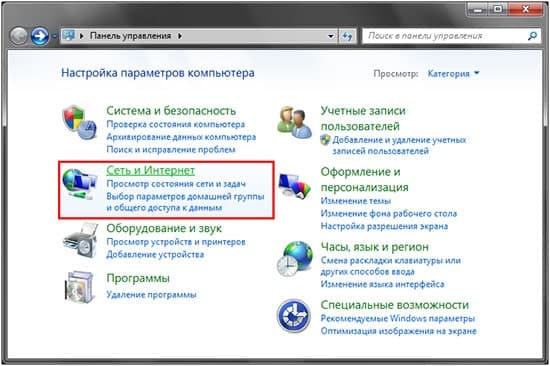
3. Далее в открывшемся окне выберите “Центр управления сетями и общим доступом”.
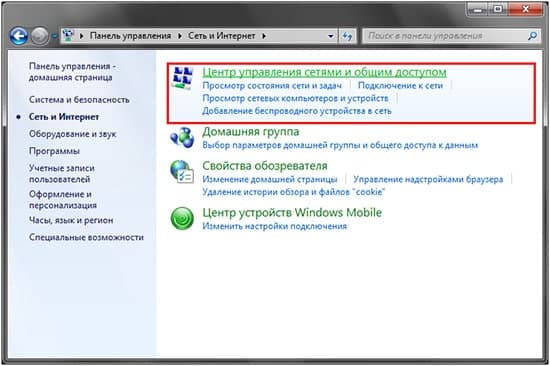
4. В левой панели щелкните по пункту “Изменение параметров адаптера”.
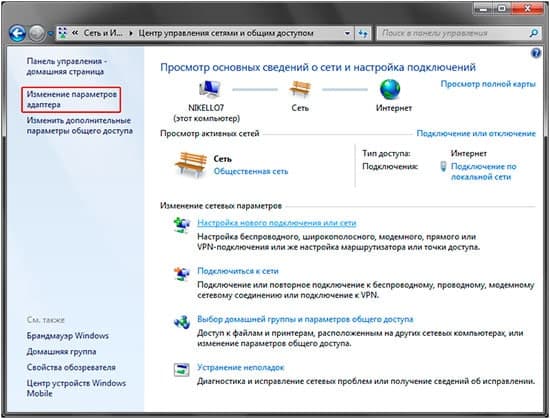
5. Щелкните правой клавишей мыши по значку “Подключение по локальной сети”.
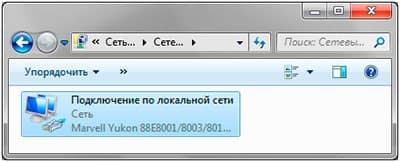
6. Выберите в контекстном меню пункт “Свойства”.

7. Выделите компонент “Протокол Интернета версии 4 (TCP/IPv4)”.
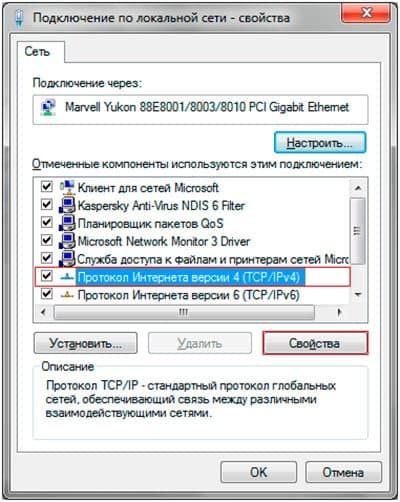
8. Отметьте “Получить IP-адрес автоматически” и “Получить адреса DNS-сервера автоматически”. Нажмите кнопку
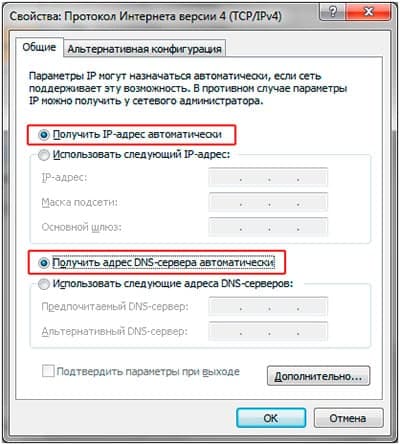
9. Нажмите кнопку OK
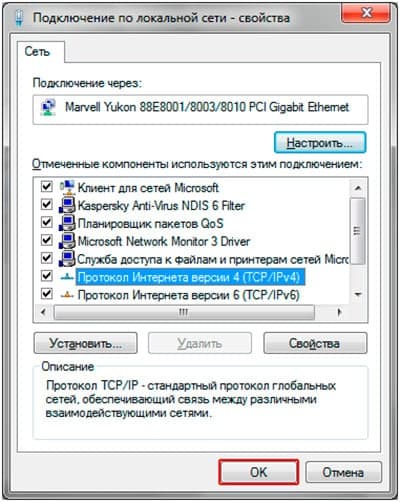
10. Перейдите по ссылки “Настройка нового подключения или сети”
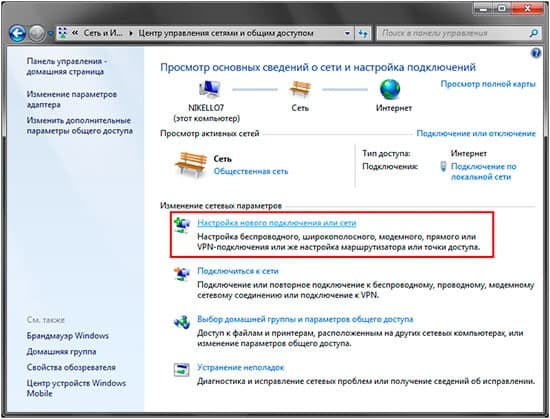
11. В открывшемся окне выберите вариант “Подключение к Интернету” и нажмите кнопку Далее.
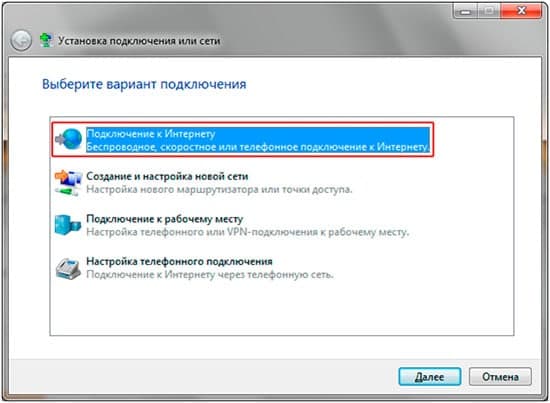
12. В окне “Как выполнить подключение?” выберите тип подключения “Высокоскоростное (с PPPoE)”.
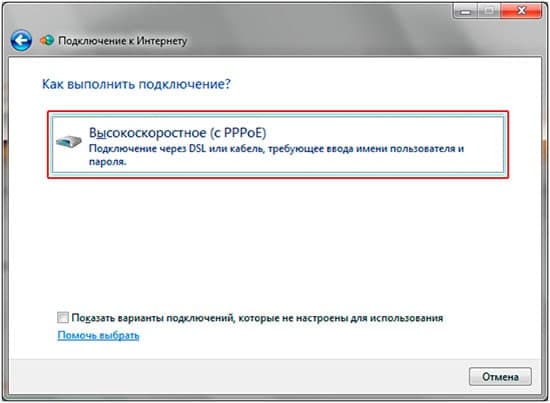
13. В открывшемся окне введите имя пользователя и пароль. При наличии на компьютере других пользователей, которым нужно дать доступ в интернет под этой учетной записью, установите галочку “Разрешить использовать это подключение другим пользователям”. Нажмите кнопку Подключить.
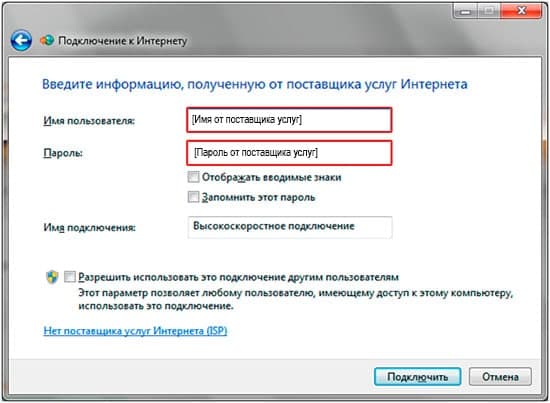
14. Ожидаем процесс подключение.

15. При успешной проверки система уведомит о создании нового подключения. Теперь можно нажать кнопку Закрыть.

В случае возникновения вопросов или проблем с настройкой, обращайтесь в Службу поддержки по телефону +998(71) 205 00 00
